シルクスクリーンのメッシュの粗さによる違い「メッシュとは?」~おぎこラボ

シルクスクリーンのメッシュって一体何?選ぶ基準は?
120メッシュ、80メッシュ、60メッシュ…色々あるけど結局どれがいいの?何が違うの?というかメッシュって何?なんて疑問を解決すべくまたまた実験!
シルクスクリーンのメッシュって一体何?
シルクスクリーンにおけるスクリーンのメッシュとは、いわゆる目の粗さ、細かさのこと。スクリーンの素材はナイロンやテトロン(ポリエステル)などの繊維で、メッシュの数は1インチの中にその繊維の糸が何本織られているか、という数字です。昔は本物の本物のシルク(絹)が使われていたんだとか!
目の細かいものほど数字が大きくなります。シルクスクリーンのメッシュの種類は50~500くらいまでと幅広く存在しますが、一般的によく使われているのは60~120あたり。
メッシュが細かいスクリーンはデザインの再現度は高いですが目詰まりしやすいため、目詰まりしにくいインクを選ぶなど工夫をするのがおすすめ。対して、メッシュが粗いスクリーンはデザインの再現度は低くなりますが目詰まりしにくいという利点があるので、布へのベタ印刷などに向いています。ラメ入りインクなども粗めのメッシュを選んでくださいね!細かいメッシュだとラメが目詰まり綺麗に印刷できないのです。
でも実際どんな感じなの?というのはやっぱり論より証拠!実際に実験してみましょう~!
(シルクスクリーン用のスクリーンは弊社ECサイトHANDo WEBSHOP Tシャツくんスクリーンからもご購入いただけます。)
60メッシュ、80メッシュ、120メッシュの違い
まずはインクを乗せて刷る前のスクリーンを見てみましょう。
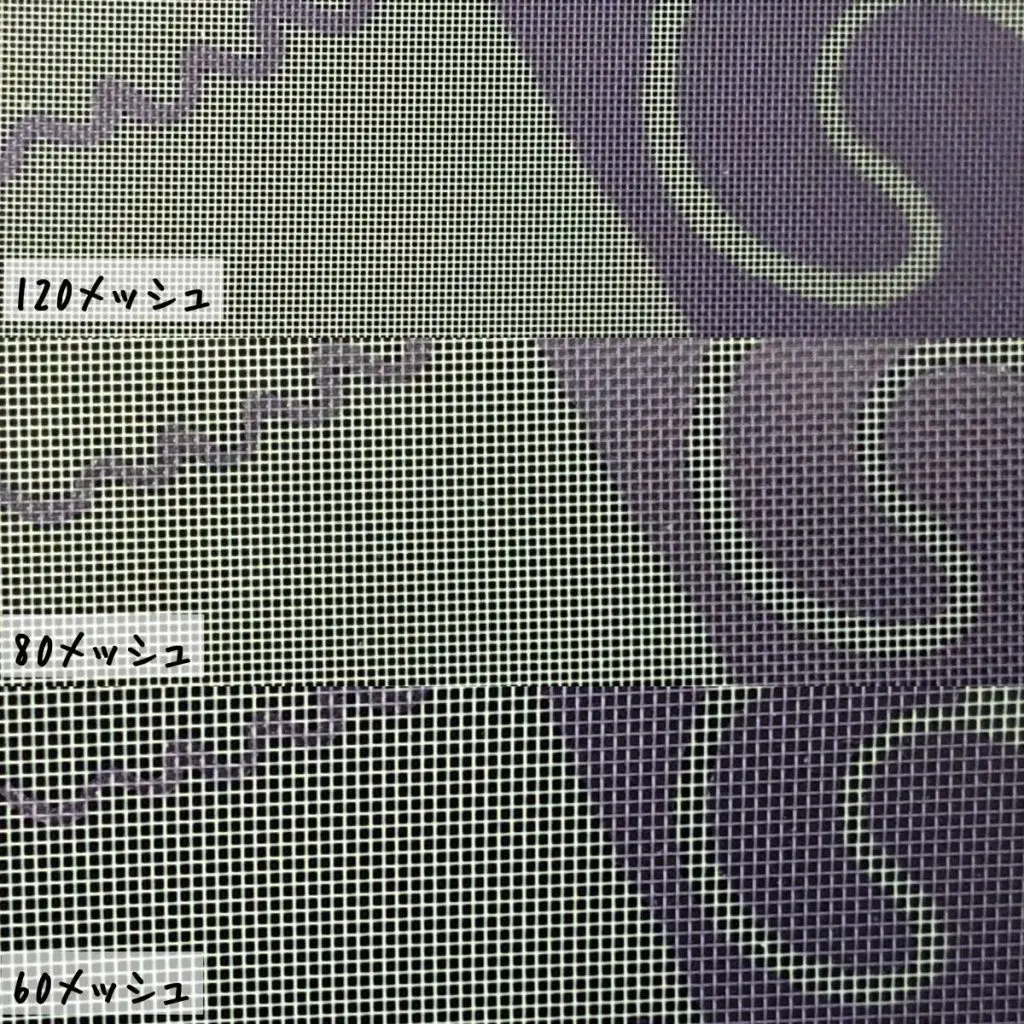
おお~!これは一目瞭然ですね!120メッシュは網目が細かく、80、60メッシュとメッシュが粗くなるにつれて網目が大きくなっています。スクリーンを触った感じも120メッシュはわりとなめらかですが、60メッシュはザラザラとした感じ。スキージで刷った時もザリザリ…ジジジ…という感触があってなかなか違いが面白いのです。
では実際にインクを乗せて刷った時にどんな違いがあるのか?レッツ実験!
それぞれのスクリーンで実際に紙と布にプリント
まず、60メッシュ、80メッシュ、120メッシュのスクリーンで同じデザインをプリントしたサンプル画像を見てみてください。


どうでしょう?見ていただくだけでメッシュの違いによる仕上がりの違いを感じていただくことができると思いますが、もう少し詳しく見ていきましょう。
120メッシュで紙にプリント
やはり紙なので少しメッシュのガタつきが見えますが、なめらかな線、エッジです。120メッシュは弊社Tシャツくんの標準スクリーンなのでどれを使えばいいか分からない!なんて場合はまず120メッシュをお試しくださいね。ベタが多いデザインも、細かい線があるデザインもだいたいのものは120メッシュでOK。

80メッシュで紙にプリント
80メッシュだと少しガタつきが目立つようになってきます。紙の場合は、布のように馴染むことがないのでやはりエッジがガタガタとしているのが見えてくるように。ただ120メッシュよりも網目が大きいのでたくさんインクが落ちるというメリットが。ラメが入った金銀インクなどはまず80メッシュをお試しください!こってり綺麗にキラキラが印刷できますよ~。

60メッシュで紙にプリント
メッシュのガタガタ感がかなり目立つように…細かい線はギザギザに見えます。紙に60メッシュはあまりおすすめできないかもしれません。が、このガタつきを活かすことで味が出るようなデザインであれば◎60メッシュは80メッシュよりも更にインクがたくさん落ちるので黒い紙に白いインクをこってり濃く乗せたい!なんて時は良いかもしれません。

120メッシュで布にプリント
布に馴染んで全体的になめらかな曲線でプリントできました。Tシャツくんの本領発揮です。ベタも細い線画も見事に再現してくれました。今回は綿100%のTシャツにプリントしていますが、Tシャツくんインクは様々な素材に対応したインクがあるのでドライTシャツなどポリエステル素材や、ナイロン素材にもプリントすることができます。

80メッシュで布にプリント
布には馴染んでガタつきも目立たずプリントできました。紙にプリントしたときよりもガタつきは目立ちませんね!120メッシュよりも網目が大きいのでたくさんインクが落ちるというメリットがあります。ラメが入った金銀インクなどはまず80メッシュをお試しください!こってり綺麗にキラキラが印刷できますよ~。

60メッシュで布にプリント
意外にも紙にプリントした時ほどのガタつきはありません!しかし、布地には馴染みますが120メッシュには劣りますね。紙へのプリントに60メッシュはあまりおすすめできないと言いましたが、布であれば黒い生地に白インクをこってりはっきりプリントしたい!という場合におすすめ。120メッシュで白が薄いな~とお悩みの方は、黒いTシャツ×60メッシュ×ベタ多めのデザイン×白インクの組み合わせは一度試していただきたいです。

シルクスクリーンのメッシュについてまとめ
シルクスクリーン印刷のメッシュとは?
シルクスクリーンは孔版印刷の一種で、メッシュ(網の目)状のスクリーン(版)にインクを通過させる孔(あな)をあけて印刷する技法です。メッシュとはその孔(あな)の数(粗さ、細かさ)のことで、メッシュの数は1インチの中に何本の糸が織られているかという数字です。
メッシュが細かい
→デザインの再現度は高いが目詰まりしやすい。細かいデザインを印刷したいときや、紙に印刷するときにおすすめ。
メッシュが粗い
→デザインの再現度は低いが目詰まりしにくく、落ちるインクの量も多くなる。ラメが入った金銀インクや、黒いTシャツに白インクをはっきり濃く乗せたいときにおすすめ。
メッシュの選び方
上記を参考にして、印刷したいデザインが線画が多いかベタが多いか。布の色やインクの種類、素材によって出来上がりを想像しながら選ぶのが◎
以上、今回はシルクスクリーンのメッシュの違いについて実際の違いを画像で見ながら説明しました。基本的には標準の120メッシュからお試しいただくのがおすすめですが、80、60と目が粗くなるにつれて落ちるインクの量も多くなるので、ラメが入った金銀インクや黒いTシャツに白インクをたくさん乗せたい!なんてときは80メッシュや60メッシュが向いていたり。
同じデザインでも使うメッシュによって仕上がりの雰囲気も変わったりしますので、お好みで選ぶのもアリです。
次回は実際に金銀インクだとどう違うのか?白の発色に差は出るのか?などをご紹介予定!お楽しみに~
おすすめ記事
labo-

Tシャツくん 発泡インクを使ってハロウィンのグッズ作りに挑戦!
発泡インクを使ったオリジナルグッズ作例 10月になり、ハロウィンが近づいてきましたね。ハロウィングッズや衣装は、市販で手軽に購入することができますが、個性を際立たせたいなら手作りがおすすめ!そこで注目なのが、熱を加えるともこもこ膨らむ“Tシャツくん 発泡インク”。この記事では、発泡インクの特徴や使い方、発泡インクを使って作るハロウィングッズを紹介します。もこもこ膨らむインクなので、子どもと一緒に作れば大喜びしそう!ぜひ、この記事を参考に、発泡インクを使ってハロウィングッズを作ってみてくださいね。 目次1)シルクスクリーン印刷の発泡インクとは?2)発泡インクの使い方とポイント3)発泡インクでハロウィングッズを作ってみよう!4)まとめ 1)シルクスクリーン印刷の発泡インクとは? 弊社Horizon製のTシャツくん 発泡インクは、熱を加えるともこもこ膨らむインクです。スチームアイロンで熱を加えると、インクに含まれた発泡カプセルが膨張して、デザインがぷっくり膨らみます。インクだけだと平面なデザインですが、発泡インクを使えば立体的になり、個性的なアイテムを作ることができるので「通常のプリントだけだと物足りない!」という方におすすめのインクです。 カラーは白、黄色、オレンジ、赤、青、コン、緑、黒の全8色。ハロウィンに合ったカラーを使って、オリジナルグッズや仮装衣装にデザインを施してみませんか? Tシャツくん発泡インクは全8色のラインナップ HANDo WEBSHOP(以下同)では、「Tシャツくん 発泡インク」を取り扱っています。「手軽に始めてみたい!」という方はぜひ、以下のリンクをご確認ください。 https://www.webshop.hando-horizon.com/SHOP/101105200.html 2)発泡インクの使い方とポイント 発泡インクの使い方とポイントを以下の4つの手順でご紹介します。 1.【印刷するものを準備】生地の下にスプレーのりを吹きかけた台紙やパネルを敷く 2.【製版】スクリーンは少し粗めの80メッシュを使う 3.【印刷】インクはよくかき混ぜてから使う 4.【発泡】生地の裏からスチームアイロンをかける 1.【印刷するものを準備】生地の下にスプレーのりを吹きかけた台紙やパネルを敷く ポイント① スプレーのりを吹きかけた台紙を敷きます まずは印刷したいアイテムを準備しましょう。このとき、印刷時に生地がズレたりよれたりしないよう、生地の下に台紙やパネルを敷きます。あらかじめスプレーのりを吹きかけて、生地を密着させ動かないようにしておくのがおすすめです。スプレーのりをかけないと、印刷後に版をもちあげた際にスクリーンに生地が張り付き、生地が毛羽立つ原因となります。 2.【製版】スクリーンは少し粗めの80メッシュを使う ポイント② スクリーンは80メッシュを使用 次におばけやかぼちゃなどのデザインを製版します。ポイントは、Tシャツくんの標準スクリーンで使用する120メッシュを使用するのではなく、少し目の粗い80メッシュを使うこと!網目が大きくなるほどインクが多く通るため、膨らみが増し、インパクトのある仕上がりになります! 3.【印刷】インクはよくかき混ぜてから使う ポイント③ インクはよくかき混ぜる 次に、印刷する位置を決め、製版したスクリーンにインクを乗せます。その際に、ヘラを使ってボトルの底からインクをよくかき混ぜることが、しっかりと発泡させるポイント。かき混ぜることで、インクに含まれている発泡剤が全体に行きわたります。 印刷する位置を決めたらインクをのせて、いざ! 版をゆっくり持ち上げましょう! なお、発泡インクは乾きやすいので、目づまりさせないために、作業を中断するときや時間を空けるとき、印刷がおわったときには版を掃除してくださいね。 版の掃除の仕方は、こちらのYouTubeの後半でもご紹介しています。 https://www.youtube.com/watch?v=E4g2VieB8fo Tシャツくん〈ミドル〉の使い方 シルクスクリーン また、目詰まりをしてしまった時の対処法はこちらの記事でご紹介しています。 シルクスクリーンの「目詰まり」問題。目詰まりを除去するには?目詰まりさせない方法は? 4.【発泡】生地の裏からスチームアイロンをかける 印刷面がしっかりと乾いたら、生地の裏からスチームアイロンで熱を加えます。生地の厚みや織り方にもよりますが、150度でおよそ30秒ほど熱を加えれば、生地に乗せたインクがぷっくりと膨らみます。ポイントはアイロンをぎゅっと押し付けすぎないこと。スチームをしゅーっと当てるように、少し隙間を開けながら温めたり、優しくアイロンで押さえたり、など膨らみ具合を見ながら作業をしましょう。 加熱すると、インクを乗せた部分がこのように膨らみます。 アイロンをあてる前と後を並べて比較すると、こんな感じ! 以下の記事では、Tシャツくん 発泡インクを使って、靴下の滑り止めを作った記事が紹介されています。作り方の工程も載っているので、参考としてご覧ください。可愛くて実用的!~シルクスクリーン印刷の発泡インクで靴下の滑り止めを刷ってみよう!~おぎこラボ 3)Tシャツくん 発泡インクでハロウィングッズを作ってみよう! Tシャツくん 発泡インクを使って、おばけやちょっぴり怖いイラストを描いた、インパクトのあるハロウィングッズを作ってみませんか? ハロウィンならではのデザインで印刷をたのしみましょう! ● Tシャツ 真っ黒い無地のTシャツに真っ白いおばけをデザインしたり、オレンジのTシャツに黒猫やドクロを描いたり、Tシャツならキャンパスに絵を描くように、楽しんでデザインすることができそう。 ● 大きめのスタイ 食事をする際につける大きめのスタイに、▲の目と鼻、口をプリントするだけでも、ハロウィン気分を楽しみながら食事ができそうですね。 ● お菓子を入れる小さなバッグや巾着 子どもが仮装してお菓子をもらいに行く際に持つ、お菓子を入れるバッグを布製の無地にすれば、プリントすることができます。大人なら、黒や白の生地に赤い血のりのようなデザインを施した巾着を制作し、そこにお菓子を詰め込んでプレゼントするのも面白そうです。 このほか、ワンピースやスカート、マント、帽子などにデザインをして、お友達と一緒に仮装してみるのも良いですね。思い出に残るハロウィンになりそうです。 3)まとめ この記事では、「ハロウィンでインパクトのあるグッズを作りたい!」というあなたに向けて、Tシャツ 発泡インクの特徴や使い方をご紹介しました。生地に乗せて熱を加えるだけで、ぷっくり膨らんだデザインが作れるので、アクセントのあるメリハリが効いたデザインにできます。 今回はハロウィングッズについてご紹介しましたが、このほか、クリスマスなどのさまざまなイベントでも活用できるので、ぜひ発泡インクでオリジナルデザイングッズを作ってみてくださいね!
-

可愛くて実用的!~シルクスクリーン印刷の発泡インクで靴下の滑り止めを刷ってみよう!~おぎこラボ
発泡インクで靴下の滑り止めを刷ってみよう! 今回はもこもこふくらむ「発泡インク」で遊んでみました! 発泡インクとは、熱を加えるともこもこ膨らむインクで、スチームアイロンをかけてぷっくりする瞬間は子供だけでなく大人でもおお〜!面白い!と感動すること間違いなし。作る過程も楽しくて見た目も可愛い!そして滑り止めにもなる!(かもしれない)なんてみなさんも試さずにはいられない!はず。 使うインクは発泡インク!熱を加えると膨らみます。 今回使うインクは弊社Horizon製のTシャツくん発泡インク白。発泡インクは熱を加えるともこもこふくらむインク。もちろんTシャツくん以外のシルクスクリーン印刷にも使えます。Tシャツくん発泡インクはHANDo WEBSHOPからもご購入いただけます。 https://www.webshop.hando-horizon.com/SHOP/101105200.html 使うインクは発泡インク!熱を加えるとふくらみます。 発泡インクを使って靴下の滑り止めを刷る準備 靴下の形に切った厚紙にスプレーのりをかけたら、靴下の中へin!通常、シルクスクリーン印刷の時には布の伸縮性でズレてしまわないようにスプレーのりを吹きかけたパネルなどを敷くことが多いのですが、さすがに靴下に入るような細長パネルはない…ということで今回はスプレーのりを吹きかけた厚紙を使用!靴下の形に切ればぴったり。これで失敗せず綺麗に印刷することができます♪ 靴下の形に切った厚紙にスプレーを吹きかけて中へ入れます 今回は80メッシュのスクリーンを使います。120メッシュがTシャツくんの標準スクリーンなのですが、メッシュが粗い方がたくさんインクが落ちるので今回は少し粗めの80メッシュを使用。インクがたくさん落ちる→いっぱい膨らむ!シルクスクリーンのメッシュによる違いについてはこちらの記事『シルクスクリーンのメッシュの粗さによる違い「メッシュとは?」~おぎこラボをご参照ください。 80メッシュは120メッシュよりもインクがたくさん落ちる→いっぱいふくらむ! 熱を加える前と後の違い 刷るとこんな感じ↓色薄くない?って思ったそこのあなた!これに熱を加えると… 刷るとこんな感じ。一見色が薄く見えますがこれに熱を加えると… 裏返してスチームアイロンで熱を加えます。 裏返してスチームアイロンをかけます 白が濃くなった!なぜかというとインクに含まれる発泡剤が膨らんで密度が増したから! インクに含まれる発泡剤が膨らんで密度が増すと色が濃くなります スチームアイロン前と後の比較画像↓並べてみると熱を加えることで白色が濃くなっている様子がよくわかりますね。 スチームアイロン前と後の比較画像 ふくらみ具合はこんな感じ↓斜めから見るとインクが膨らんでもこもこと盛り上がっている様子がよくわかります。 斜めから見た発泡インクの膨らみ具合 そして肝心の滑り止めとしての機能は…まずまずといったところ。大きな絵柄の方がより効果的かも?という印象でした。かわいいもこもこをもっと見せたい!という方は、足首にぷっくりワンポイントなど自由自在。ぜひもこもこ系インクで遊んでみてくださいね~! 滑り止めとしてはまずまず。大きな絵柄で足首にワンポイントなども自由自在。 今回はインクに含まれる発泡剤をたくさん乗せるために80メッシュのスクリーンを使いましたが、この方法は「黒いTシャツに白を濃く乗せたい!」なんて時にも有効。網目が大きくなればなるほどインクはたくさん通ります。ただその分絵柄の再現度は低くなるので(細かい線などはガタガタしてしまう)ベタ部分の多い絵柄などではかなり有効な方法です!メッシュによるガタつき具合の違いについてはこちらの記事『シルクスクリーンのメッシュの粗さによる違い「メッシュとは?」~おぎこラボ』をご参照ください。写真での比較もありますよ~。 おぎこラボで取り上げてほしいことは随時募集中!こんなことはできる?このインクはどうやって使うの?などなど下記のインスタアカウントにコメントやDMでたくさんご意見ください!作ってみたなどの投稿には #Tシャツくん #HANDo吉祥寺 のハッシュタグをつけていただければ、定期的に確認しておぎこがお邪魔させていただきます! ではみなさんまた次回お会いしましょう~! この投稿をInstagramで見る HANDo(ハンドゥ)(@hando__official)がシェアした投稿
-

スーパーのレジ袋にシルクスクリーン印刷ってできる?-ポリ袋への印刷に挑戦!‐
ビニール袋にシルクスクリーン印刷 スーパーやコンビニなど多くの場所で使われるレジ袋(ポリ袋)ですが、これにシルクスクリーン印刷ってできるの?という疑問を解決すべく、今回も実験してみました!Tシャツくんのインクでポリ袋に印刷できたっけ…と思った方、ぜひこの記事を参考にしてみてくださいね。 そもそもレジ袋って何の素材? 一般的にはポリエチレンやポリプロピレンで作られていることが多いそう。そこからさらに低密度ポリエチレンと高密度ポリエチレンに分けられて…と調べてみるとなかなか専門的な話になっていってしまったので、今回はより一般的にレジ袋に使われているという高密度ポリエチレンにプリントしていきたいと思います! 使用するTシャツくんインクは5種類 ①水性シルクスクリーンインク リッチ Tシャツくん 水性シルクスクリーンインク「リッチ」くろ まず一つ目のエントリーはスタンダードなインクのひとつ「リッチ」。綿や綿ポリ素材、紙などに印刷できるインクで、濃色素材にも発色しやすいのが特徴のインクです。なんとなく剥がれてしまいそうな気がしますがどうなるか… ②水性シルクスクリーンインク ウレタン Tシャツくん 水性シルクスクリーンインク「ウレタン」くろ 2つ目に使用するインクはポリエステル生地にプリントできる「ウレタン」。ポリエステル100%のドライTシャツなどによく使われるインクで、伸縮性があるので生地と一緒に伸びやすいのが特徴です。リッチよりは定着してほしい…! ③水性シルクスクリーンインク「撥水」 Tシャツくん 水性シルクスクリーンインク「撥水」くろ 3つ目のインクは水性でありながら撥水加工生地にプリントできる「撥水」インク。撥水加工がされているジャンパーなどに印刷できるのが特徴です。今までは撥水生地には油性のナイロンインクのみでしたが、環境に優しく臭いも少ないこのインクはかなりおすすめです。話がそれましたが…なんとなくポリエチレンにもそこそこ定着するのでは?という期待がもてます。 ④油性ナイロンインク Tシャツくん 油性ナイロンインク くろ 4つ目からは油性インクになります。油性ナイロンインクは撥水加工生地や合皮などにプリントできるインクです。ただ、臭いがかなりキツイので必ず換気をしながら使用してくださいね。(長時間の使用は避けた方がおすすめです…)また、油性なので使用したスキージやヘラ、版のお掃除はナイロンインク専用溶液で行います。水洗いは禁止。 ⑤油性インク Tシャツくん 油性インク くろ 5つ目は通常の油性インク。金属やプラスチックなどのかたいものに印刷するのに向いているインクです。こちらも油性なのでお手入れやお掃除にはふきとり&うすめ液という専用の溶剤を使用してくださいね。 実際にレジ袋に印刷してみた結果は? Tシャツくんシルクスクリーンインクでレジ袋に印刷 なぜ3つしか撮っていないのか…それは単純に撮り忘れたからです…お許しください…とはいえ印刷はどれもうまくいきました!⑤の油性インクのみちょっとツヤっぽくテカテカした仕上がりになりましたが、ほかのインクは印をつけておかないとどれがどれか分からなくなるほど。アップで見てみると… Tシャツくんシルクスクリーンインクでレジ袋に印刷 30分ほど乾かしてみた感じですが、ほとんどこのような質感、仕上がりになりました。特にガリガリと引っ掻いたりしなければこのままでも問題なく使えそうですが、実際に使用するにあたってはやっぱり多少の扱いには耐えてほしいところ。ということで、ここから約24時間ほど完全に乾燥させてから触ってみたいと思います。 ①水性シルクスクリーンインク リッチ Tシャツくん水性シルクスクリーンインク「リッチ」でレジ袋に印刷 こちらは引っ掻くと剥がれてしまいました。やはり水性インクで定着は難しいのか… ②水性シルクスクリーンインク ウレタン Tシャツくん水性シルクスクリーンインク「ウレタン」でレジ袋に印刷 ウレタンインクも定着せず…ただ、リッチとは異なり、ぺろんとシールのように綺麗に剥がれていきました。この特性、何かに活かせるかもしれない…?(それゆえかAをまるっと剥がして持ち去った某スタッフも) ③水性シルクスクリーンインク 撥水 Tシャツくん水性シルクスクリーンインク「撥水」でレジ袋に印刷 水性にしては頑張ってくれているのではないでしょうか…!とはいえずっとガリガリ引っ掻いていると剥がれてしまう感じはあるので、完全な定着とは言えないですね… ④油性ナイロンインク Tシャツくん油性ナイロンインクでレジ袋に印刷 これはなかなか良いのではないでしょうか!剥がそうという意思をもってガリガリするとやはりポロポロと取れてきてしまいますが、さすが油性というだけあってかなり頑張ってくれています。(ただ本当に臭いがキツイので取り扱いには十分注意してくださいね) ⑤油性インク Tシャツくん油性インクでレジ袋に印刷 なんと…こちらの油性インクは全く歯が立たず…やはり通常の用途が金属などの「かたいもの」に定着するインクなのでやわらかいものに印刷するとパキパキと割れてしまいました。 結局Tシャツくんインクでポリエチレンのレジ袋に印刷ってできるの? 基本的にやっぱり完全な定着はしない!という結果に。その中でも一番可能性があるインクは油性ナイロンインクでした。また、よく調べてみると「ポリエチレン」や「シリコン」などに完全定着するシルクスクリーンインクは業務用の特殊なインクのみ、とのこと。レジ袋はとっても身近なものですが、日常的に扱えるインクでの印刷は難しいようです。 用途によっては水性インクでも◎ たとえば、ポリエチレン素材のものにプリントして作品として飾っておく、など実用的に扱うものでない場合はスタンダードな水性シルクスクリーンインク「リッチ」でも印刷ができそうです。紙ではない素材にプリントしたい、飾って楽しみたい、という場合はぜひ挑戦してみてくださいね。 まとめ ・ポリエチレン素材のレジ袋に完全に定着させるインクは業務用の特殊なインクだけ・Tシャツくんインクで完全に定着させることは難しい・飾って楽しむなど用途によっては水性インクでも印刷できるポリエチレン素材ってTシャツくんインクで印刷できたっけ?と思ったときは、ぜひこの記事を思い出してくださいね。
-

チョコ以外のバレンタインプレゼントに♪シルクスクリーンで手作りペアグッズ
バレンタイン、今年は何あげようかな もうすぐバレンタイン。今年のプレゼントはチョコレート以外にしてみませんか? こんな人にあげるのがおすすめですよ! 甘いものが苦手な人へ ダイエット中の人へ 長年お付き合いのあるパートナーへ、いつもと違うものをプレゼント 気軽にプレゼントしやすい小物で作成 今回は巾着をチョイスしました ペアグッズの中でも、ちょっとした小物なら気軽に渡しやすくておすすめ。 せっかくのペアグッズなので、2つをくっつけて1つの絵柄になるものを作りたいと思います。 定番のハート型をちょっとカッコいい感じのテイストで よく見るとLUV(LOVE) 今回は下記2の方法でプリントしてみます。 1 マスキングテープで半分ずつ隠して刷るver. 2 ズボラver.(2枚一緒に、いっぺんに刷る) 半分をマスキングして、慎重に 1箇所だと少し絵柄がはみ出てしまうので、2箇所にテープをペタリ ちょうど半分になるように、真ん中からマスキングテープを貼っていきます。 写真では思わず真ん中に置いていますが、直前に思い出して位置変更しました プリントする位置を決めます。 初めてセットするこの瞬間は、ちょっと緊張します。 ハートの半分ができました 狙った位置にプリントできて、ひとまずホッ 刷り上がったらスクリーンをティッシュで軽くお掃除して、マスキングテープを外します。 反対側も同様に 先程とは反対側の右側にマスキングテープを貼っていきます。 ペアグッズはここがキモ!位置決め 最初に刷ったものと同じ位の位置になるように、しっかり抑えます。 ずれないように、少しずつ位置を調整してセット完了。 先程と同様に刷ります! 当たり前ですが、マスキングテープのところはインクが落ちないのでインクは絵柄の方に半分のみ乗せるだけでOK。 もう片方の仕上がりは・・・ 右側の上部にうっすらと・・・ マスキングしたはずの右側部分に、少しインクがうつってしまいました。 テープはしっかり貼られているので、一度目のインクがまだ残っていたのか・・・。 版のお掃除は手を抜かずにしっかり行った方が良いですね。 次はズボラVer.で刷ります 気を取り直して、今度はズボラバージョンで刷ってみましょう。 先程はハートの半分をマスキングして一枚ずつ刷りましたが、今度は2枚いっぺんに刷ります! プリントする巾着2枚を並べます 気をつけるのは、刷る前に2枚の位置をきちんとずれないように合わせるだけ。 フレームもしっかり真ん中にセットして、絵柄がきれいに半分になるように微調整・・・ 後は、通常と同じように刷ります! 結果 真ん中からきれいに半分ずつプリントできました なんと、マスキングをして丁寧に作業したときよりもだいぶきれいに仕上がりました! ちょうど2枚の隙間にインクが落ちない部分が重なってうまくいったのかもしれません。 (ただ、何度も刷ったせいか端のほうのインクが少し厚盛りになってしまいました…) 上:ズボラVer. /下:慎重Ver. 半分ずつマスキングした方は微妙に隙間があるような・・・ 結論 2枚で1つの絵柄が完成するものは、思い切って2枚一緒に刷ってもきれいに仕上がりました! ポイントは位置がずれないようにしっかり確認すること。 恋愛もシルクスクリーンも、時には慎重になりすぎるより勢いが大切なのかもしれません(うまくまとまりました)。 もっと手軽に♪Tペンだと子供も一緒にできる シルクスクリーン以外でも手作り小物を作ってみたい。そんなときはTペンが便利です。 名前の通りペンからインクが出てくるタイプなので、お絵かきするように簡単&自由に描けるのが嬉しい。 靴下の底面(足の裏)にメッセージ。見えない部分なので恥ずかしがり屋さんも気軽に◎ 今回は、発泡インクのTペンで靴下の底面に滑り止めを手作り! 発泡インクは、熱を加えるともこもこ膨らむ特殊なインクです。 Tペンの発泡インクは6色あります! T-ペン 発泡:https://www.webshop.hando-horizon.com/SHOP/106161200.html (青、緑、黄、赤、白、黒の全6色 HANDoのWeb Shopでご購入いただけます) パパへのバレンタインプレゼントということで、子供(3歳)と一緒に作成します。 黒の靴下に描くので、白のTペンをチョイスしました。 【下準備】 裏写り防止&描きやすくなるように、靴下の中に厚紙をセット。 厚紙を靴下の形にカットして、スプレーのりをかけています。 さっそくTペンで描いていこう! こってりしたインクなので、チューブのように出しながら描きます 靴下の底の部分にメッセージや絵柄を描いていきます。 インクを均等に薄く乗せるといい感じになるようなのですが・・・3歳の子供だと力加減がちょっと難しい。片手でインクを出せず、両手持ちに。 てんてん、と点を作るだけなら子供でも簡単にできるのですが、インクの出方を考えながらやるのはやはりまだ難しい様子。 「ケーキのクリームみたい!」と言いながら楽しそうに点々を量産しています 描けました! はい、ここで「インク出しすぎでは」と思った方。正解です。 次はインクをよく乾かして、インクを載せた反対側の面にスチームアイロンをあてていきます。 今回は描いて1日インクを乾燥させた後、2日目にスチームアイロンをあてました。 ぷっくりしている! もこもこ膨らみました!この瞬間は楽しくてテンションが上がります! インクが多めに出たところは、やはり膨らみが大きくなっています ホイップクリームのようにたっぷりインクをのせた部分は、少し強めに引っ張るとポロリと取れてしまいました。。 お洗濯の摩擦でも落ちてしまいそうなので、やはり「薄く、均一に」インクをのせるのが成功のポイントですね。 【着用の感想】 子供が作ったものを試しに履いてみると、予想通りの異物感。 使うとすると、滑り止めというよりはソフトな足裏マッサージとして短時間着用でしょうか。 結論 Tペンの発泡インクは、均一にのばしながら描こう Tペンの発泡インクを使う場所は、靴下の底面より側面の方がいいかも 厚手の靴下だと底面の凹凸にムラがあってもあまり気になりませんが、薄手の靴下の滑り止めにするなら、過去記事のようにシルクスクリーンで作成した方がムラなくきれいに仕上げやすいかもしれません。 可愛くて実用的!~シルクスクリーン印刷の発泡インクで靴下の滑り止めを刷ってみよう!~おぎこラボ https://www.hando-horizon.com/labo/4219 今回使用したもの ・シルクスクリーン印刷キット「ロゴスル」 ↪版の追加は「ロゴスル おかわり製版」 ※「ロゴスル」「ペーパーロゴスル」はリニューアルに伴い販売終了となりました。 >>後継品はこちら ・布用ペン「Tペン(発泡タイプ)」 大切な人にバレンタインのプレゼント 手作りしたペア巾着と靴下 巾着はラッピングの替わりにもおすすめ 巾着や靴下のような小物はいくつあっても便利なので、気軽にプレゼントしやすいですね。 毎年の定番にしても楽しそうです! 心がこもったプレゼントは何をもらっても嬉しいもの。 今年はシルクスクリーンでぜひ手作りに挑戦してみてください♪